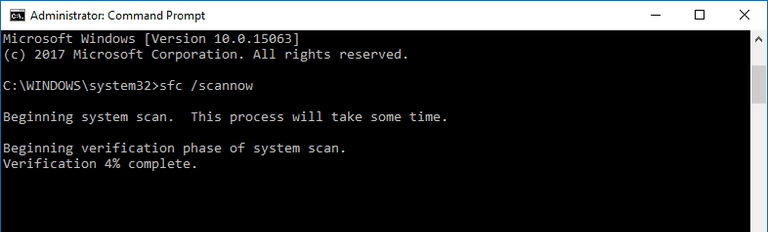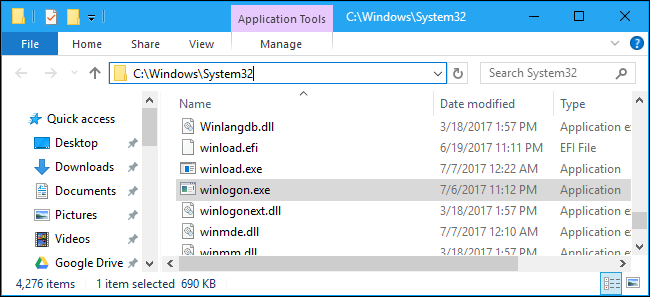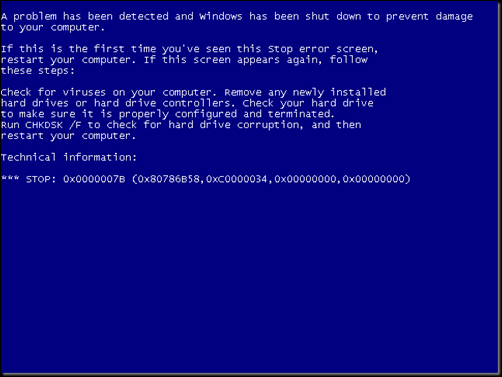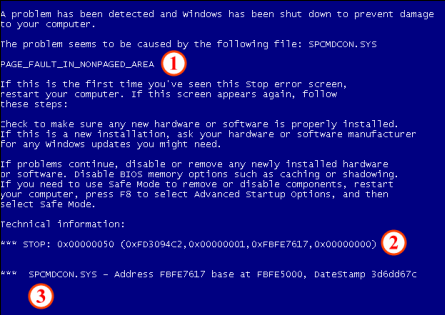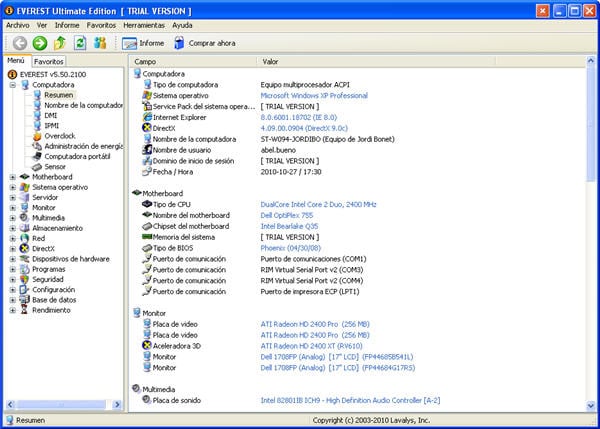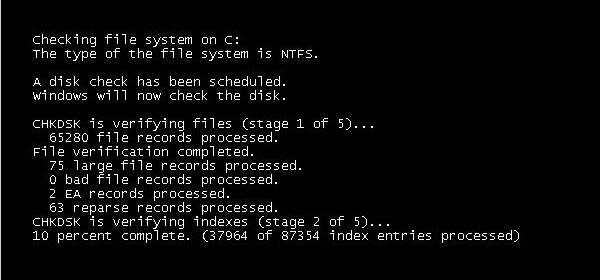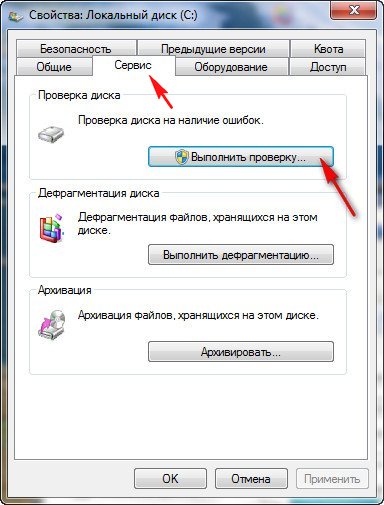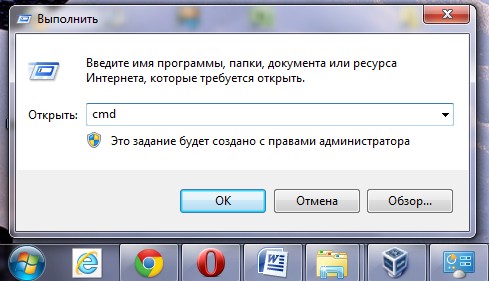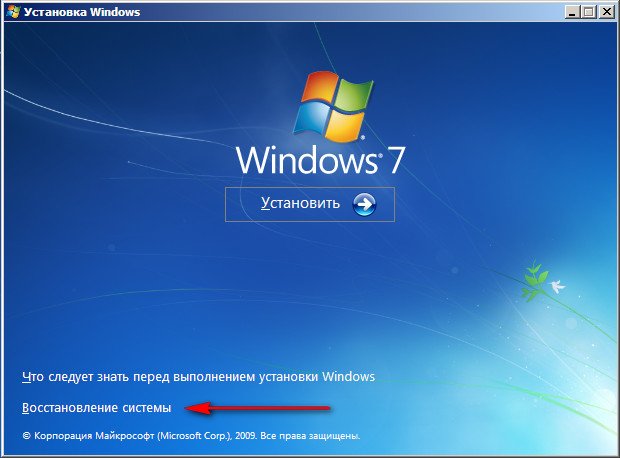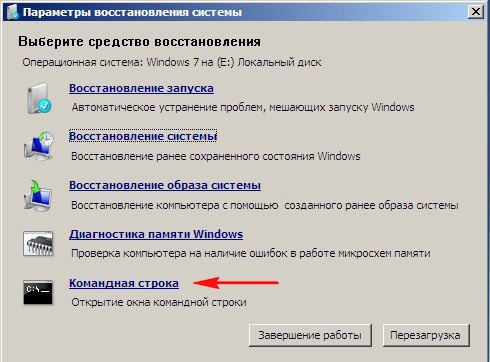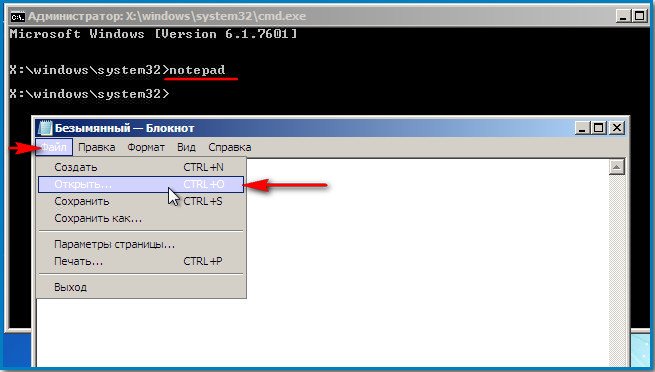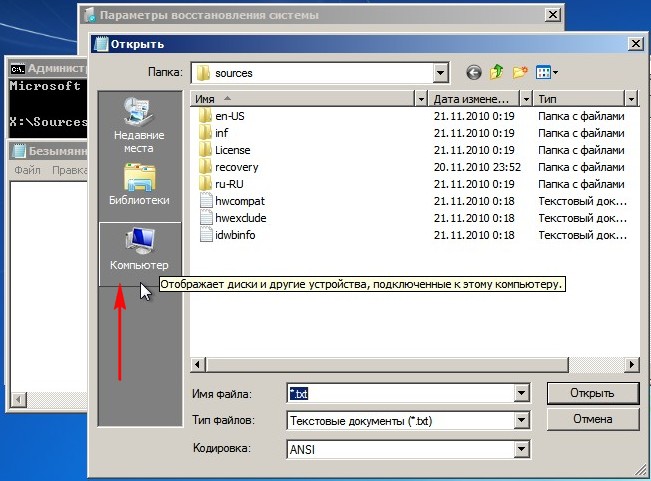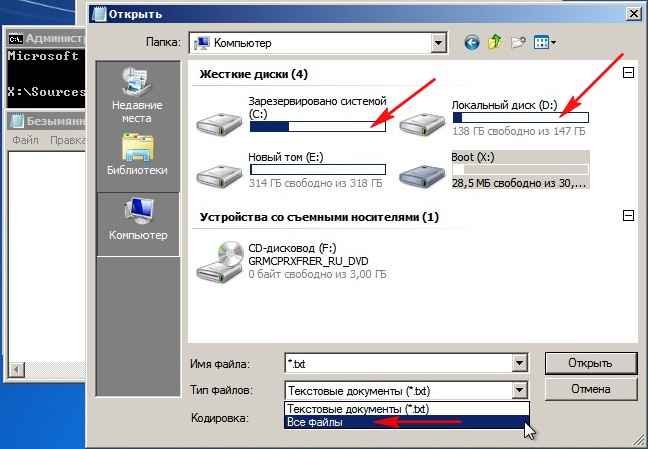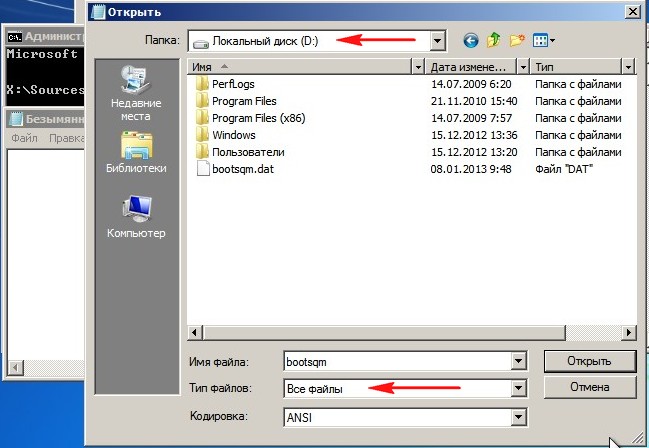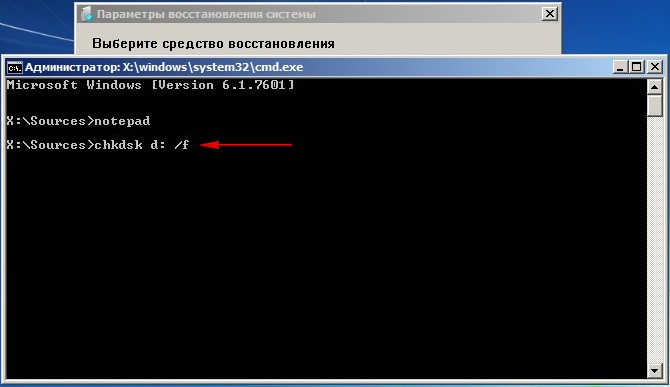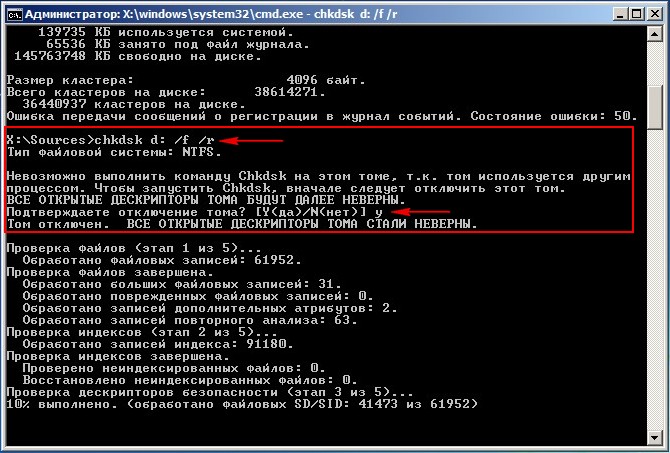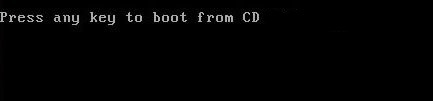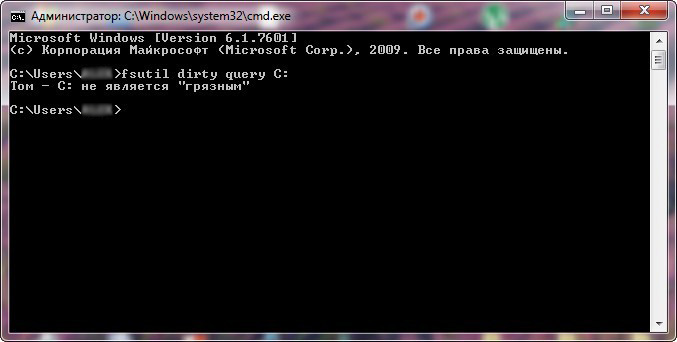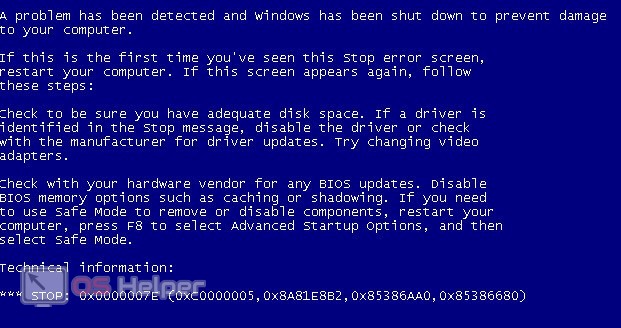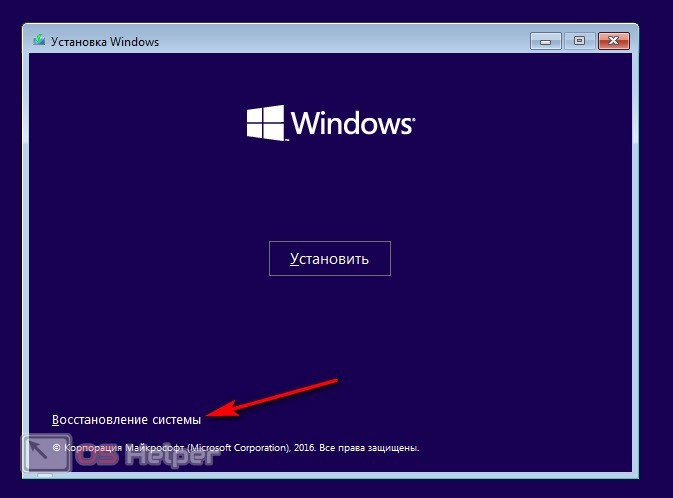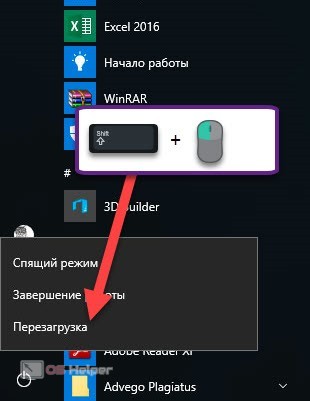С этой ошибкой вы можете столкнуться при включении компьютера или при попытке восстановить систему со съемного носителя. После появления окна с уведомлением о сбое, процесс прерывается, и работать с ПК дальше невозможно. Далее мы расскажем вам, как быть с этой проблемой и откуда она берётся.
Методы исправления ошибки STOP c000021a.
Причины ошибки
Ошибка STOP c000021a характерна для всех модификаций Windows: ХР, 7, 8, 10. Спровоцировать подобное может следующее:
- Нарушения в записях реестра (вспомните, не меняли ли вы что-нибудь там накануне).
- Повреждение винчестера или временный сбой в его работе.
- Установка свежей версии антивируса.
- Установка приложений, несовместимых с ОС вашей модификации.
- Неправильное завершение работы ПК: выключение во время обновления ОС, перебой с электроэнергией и т. п.
Внезапное появление синего экрана вместо стандартного лейбла Windows способно напугать любого пользователя, однако, ошибка вовсе не фатальна, вопреки высвечивающемуся сообщению «Fatal system error». Ее можно исправить несколькими способами, но для этого потребуется загрузочная флешка (или диск) с образом Windows, чтобы получить доступ к функциям управления ПК.
Исправляем ошибку «Fatal system error»
Ошибка STOP с кодом c000021a устраняется следующими способами:
- Простой перезагрузкой с выбором «Download last known good configuration» (для этого при включении нажмите несколько раз F8).
- Сканированием и восстановлением важных функций системы с помощью специальной команды в Command line.
- Восстановлением системы с загрузочного диска с добором цельных файлов с образа и заменой ими поврежденных.
С первым пунктом все понятно: если вам улыбнется удача, то система откатится к последней успешной загрузке сама по себе, но это происходит нечасто. Начнем подробное описание процесса исправления Fatal system error со второго способа:
- Вставьте загрузочную флешку с Windows и выберите в меню последнюю опцию Command line. Автоматизированные варианты восстановления отнимут у вас время, но не решат проблему.
- В Command line впишите: chkdsk c: /r (вместо С у вас может быть другая буква, если системный раздел носит иное название.
- Кликните «Интер» и дождитесь сообщения о завершении действия.
- Далее в Command line нужно вписать: sfc/scannow. Эта команда запустит полную проверку ОС с выявлением и исправлением ошибок. Такое мероприятие может занять не один час, периодически процентные показатели проведенной работы останавливаются на 10-15 мин – это нормально, так и должно быть. Не выключайте компьютер, пока не появится сообщение о завершении.
- Теперь перезапустите систему и убедитесь, что ошибка исчезла.
Если Fatal error никуда не делась, то вот еще вариант, как можно исправить положение:
- Загрузитесь с флешки и зайдите на диск С (может называться по-другому).
- Найдите папку RegBack (с помощью «Поиска» будет удобнее, но вообще она находится в разделе config, который, в свою очередь, располагается в System32).
- Вынесете все элементы из нее в config.
- А если папка RegBack пуста, то наоборот, из config нужно перенести в нее элементы: default, sam, security, software, system.
- Перезапустите ПК.
- Не пугайтесь, когда увидите приветственное сообщение Windows, словно вы установили ее заново – это еще не все настройки, которые мы применим.
- Откройте «Панель управления» — «Система и безопасность» — «Центр поддержки» и выберите «Восстановление системы».
- Припомните день, когда компьютер запускался без проблем, и найдите соответствующую точку восстановления.
- Таким образом, все ваши предустановки вернутся, и можно будет спокойно продолжать работу за ПК.
Также попробуйте следующее:
- Подключите флешку к другому ПК с исправной Windows.
- Зайдите на диск С в папку с названием Windows, где хранится вложение System
- Скопируйте на флешку следующие элементы: Winlogon.exe, Csrss.exe, smss.exe.
- Теперь загрузитесь с флешки на повреждённом ПК и перекиньте скопированные файлы в аналогичную папку – таким образом вы замените поврежденные элементы нормальными.
Заключение
В заключение скажем несколько слов о том, что делать, если неисправность с кодом ошибки c000021a появилась во время запуска ОС с загрузочного носителя:
- Проверьте качество загрузочной записи: попробуйте скачать образ диска с другого сайта или записать его самостоятельно, внимательно следуя подсказкам программы.
- Замените программу для записи дисков – некоторые из них часто «забывают» включить в дистрибутив критически важные файлы.
- Проверьте исправность самой флешки/диска. Для создания загрузочной записи требуется правильно отформатировать её – убедитесь, что это так.
Содержание
- синий экран. достал уже.
- STOP: c000021a
- Разбираемся с ошибкой загрузки из-за отсутствующей цифровой подписи драйвера в x64 системе
- A problem has been detected and Windows has been shut down что делать?
- Причины возникновения ошибки
- Как исправить ошибку “A problem has been detected and Windows has been shut down”
- Аппаратные причины
- Программные причины
- Check for viruses on your computer
- A problem has been detected and windows has been shut down to prevent damage to your computer — как решить проблему:
- Варианты решения:
- Общая рекомендация
- Contents [show]
- Meaning of Check for viruses on your computer. «BSOD»?
- Causes of Check for viruses on your computer. «BSOD»?
- More info on Check for viruses on your computer. «BSOD»
- Программа Chkdsk
синий экран. достал уже.
вот тот самый текст, который вылазит на синем экране
A problem has been detected and windows has been shut down to prevent damage
to your computer.
If this is the first time you ve seen this Stop error screen,
restart your computer. If this screen appears again, follow
These steps:
Check to make sure any new hardware or software is properly installed.
If this is a new installation, ask your hardware or software manufacturer
For any windows updates you might need.
If problems continue, disable or remove any newly installed hardware
or software. Disable BIOS memory options such as caching or shadowing.
If you need to use Safe Mode to remove or disable components, restart
your computer, press F8 to select Advanced Startup Options, and then
Select Safe Mode.
Technical information:
STOP: 0X000000D1 (0X00000000, 0X0000001C, 0X00000001, 0X8077574C)
Beginning dump fo physical memory
Phisical memory dump complete.
Contact your system administrator or technical support group for further
assistence.
Проблема была обнаружена и окна были закрыты, чтобы предотвратить повреждение
к компьютеру.
Если это первый раз, когда вы видели этот экран неустранимой ошибке,
перезагрузите компьютер. Если этот экран появляется снова, следовать
Эти шаги:
Убедитесь, что новое оборудование или программное обеспечение установлено правильно.
Если это новая установка, спросите вашего оборудования или программного обеспечения производителя
Для любого окна обновления может понадобиться.
Если проблемы по-прежнему, отключите или удалите все недавно установленные аппаратные средства
или программного обеспечения. Отключить BIOS памяти варианты, такие как кэширование или затенение.
Если вам нужно использовать безопасном режиме, чтобы удалить или отключить компоненты, перезапустите
компьютер, нажмите F8 чтобы выбрать дополнительные параметры запуска, а затем
Выберите пункт Безопасный режим.
Техническая информация:
STOP: 0x000000D1 (0x00000000, 0X0000001C, 0x00000001, 0X8077574C)
Начало дамп физической памяти
Физические полный дамп памяти.
Обратитесь к вашему системному администратору или в группу технической поддержки для дальнейшего
Помощь.
Помощь в написании контрольных, курсовых и дипломных работ здесь.
Источник
STOP: c000021a
Всем добрый день.
Стоит Windows 7 Enterprise x64.
Комп новый, Imac. Жёсткий диск разбит на 2 части: Mac os X и Windows.
Установил принтер, все работало ок. В конце дня выключил комп и на следующий день при запуске появляется синий экран с текстом:
STOP: c000021a
The initial session process or system process terminated unexpectedly with a status of 0x00000000 (0xc0000428 0x00100448).
The system has been shut down.
Обычная загрузка не помогает, безопасный режим не работает, восстановление запуска пишет:
«Средство восстановления запуска не может автоматически восстановить этот компьютер.» Подробности:
Имя события проблемы: StartupRepairOffline
Сигнатура проблемы 01: 6.1.7600.16385
Сигнатура проблемы 02: 6.1.7600.16385
Сигнатура проблемы 03: uknown
Сигнатура проблемы 04: 21200421
Сигнатура проблемы 05: AutoFailover
Сигнатура проблемы 06: 4
Сигнатура проблемы 07: BadDriver
Версия ОС: 6.1.7601.2.1.0.256.1
Код языка: 1049
Я скачал LiveCD и установил на флэшку. Что делать теперь? Я никогда не имел дело с LiveCd и не могу никак найти как им пользоваться и как решить мою проблему. Говорят в таких случаях надо какие-то файлы удалить или заменить.. Подскажите пожалуйста как можно лучше всего решить данную проблемы без переустановки Windows. (Все файлы на одном жёстком диске. )
Заранее спасибо!
Помощь в написании контрольных, курсовых и дипломных работ здесь.
В начале установки после-STARTING WINDOWS выдаёт ошибку-STOP:c000021a Fatal System Error.
В начале установки после-STARTING WINDOWS выдаёт ошибку-STOP:c000021a Fatal System Error.
STOP 0х000001а
стоит windows 7 макс вылетает синий экран как решить пробмему?
STOP 0x000000d1
Ребята подскажите плиз кто знает как это лечить. Ни с того ни с сего появились синие экраны на.
stop 0x00000101
народ помогите что это значит stop 0x00000101 (0x00000031,0x00000000,0x807e9120,0x00000001)
Источник
Разбираемся с ошибкой загрузки из-за отсутствующей цифровой подписи драйвера в x64 системе
Если вернуться к предыстории вопроса, то вспомним, что Microsoft приняла решение о том, что в 64-битных системах, начиная с Windows Vista, Windows загружает драйвера в режим ядра только в том случае, если драйвер имеет цифровую подпись. Если же цифровая подпись драйвера отсутствует, то при загрузке системы случается критическая ошибка (зависит от типа драйвера, загрузка которого заблокирована) и появляется экран BSOD. Конкретная ошибка и ее код зависят от конкретного драйвера, который заблокирован в процессе загрузки. Некоторые ошибок прямо на экране BSOD могут указывать на файл неподписанного драйвера.
В моем случае после обновления драйверов на сервере Windows 2008 r2 при обычной загрузки машины появился синий экран смерти с текстом:
STOP: c000021a (fatal System Error)
The initial session process or system process terminated unexpectedly with a status of 0x00000000 (0xc000428 0x00100448). The system has been shut down
Попробуем выяснить что это за ошибка, какой драйвер ее вызывает т определим по драйверу конкретное устройство.
Для декодирования ошибки нам нужен второй параметр (он выделен жирным) — xc000428.
Преобразуем hex код ошибки в более удобочитаемую форму. Для этого можно воспользоваться встроенной в Windows утилитой SLUI.EXE или же сопоставить код этой ошибки в файле ntstatus.h, найти который можно в Windows SDK. Воспользуемся первым способом, для чего в командной строке выполним:
Как вы видите на скриншоте, мы убедились в том, что BSOD вызвана невозможностью проверить цифровую подпись драйвера (“Windows cannot verify digital signature for this file”)
В том случае, если в таком режиме сервер загрузиться, мы точно уверены в том, что некий неподписанный модуль или драйвер не позволяет системе нормально загрузиться.
Примечание: если при доступе к логам в этой ветке появляется ошибка “access denied”, создайте на диске c: каталог, предоставив группе Everyone полный доступ. Затем измените путь к файлу ETL на новый каталог, и отключите и заново включите логирование.
В моем случае, в журнале есть событие EventID 3001 с текстом «Code Integrity determined an unsigned kernel module DeviceHarddiskVolume1WindowsSystem32win32k.sys is loaded into the system. Check with the publisher to see if a signed version of the kernel module is available». Вот мы и нашли проблемный драйвер!
Данный драйвер может быть как родным драйвером Microsoft, так и драйвером стороннего разработчика. Удостоверимся, что данный драйвер действительно не имеет цифровой подписи. Для этого нам понадобится утилита от Sysinternals под названием SIGCHECK.EXE (взять ее можно тут http://technet.microsoft.com/en-us/sysinternals/bb897441).
Проверку наличия цифровой подписи выполним командой:
Если подпись отсутствует, то в поле Verified будет указано Unsigned (в противном случае, соответственно Signed).
Перед нами есть два варианта решения проблемы невозможности нормальной загруки системы с неподписанным драйвером:
Как же определить устройство, зная лишь имя sys-файла? Я использую следующую методику (пусть нам нужно определить устройство, драйвер которого имеет имя HpCISSs2.sys):
1) Открываем редактор реестра и поиском по ветке HKEY_LOAL_MACHINESYSTEMControlSet001 ищем ключ со значением HpCISSs2.sys
2) В моем случае он нашелся в ветке HKEY_LOAL_MACHINESYSTEMControlSet001servicesHpCISSs2
3) Разворачиваем вложенную ветку с названием ENUM, нас интересует значение ключа , в моем случае это PCIVEN_103C&DEV_3230&SUBSYS_3235103C&REV_014&3b416f2c&0&0018
4) Определяем, что производитель устройства имеет ID 103C, а код устройства 3230
5) Далее на сайте указываем в полях Vendor Search и Device Search найденные нами коды.
6) Получаем что искомое нами устройство контроллер жестких дисков HP Smart Array P400 Controller.
Нам осталось лишь найти новую версию драйвера на сайте производителя оборудования (внимательно смотрите для каких версий ОС подходит нужный вам драйвер) и обновить драйвер на компьютере.
Источник
A problem has been detected and Windows has been shut down что делать?
Во время загрузки операционной системы (или её установки и обновления) пользователь может столкнуться с так называемым «синим экраном смерти» и надписью «A problem has been detected and Windows has been shut down». Обычно перезагрузка компьютера ничего не даёт, и при следующем запуске компьютера данная надпись возникает снова. В этом материале я расскажу об наиболее распространённых причинах появления данной проблемы, поясню их особенности, а также расскажу, как избавиться от синего экрана смерти на вашем ПК.
Причины возникновения ошибки
В переводе текст сообщения об ошибке выглядит как «Была обнаружена проблема, и для предотвращения повреждения компьютера работа Windows была прекращена». Далее размещены технические данные конкретной ошибки, а затем и указание перезагрузить компьютер (если синий экран возник впервые). В тексте написано, что если экран с рассматриваемой надписью возникает регулярно, тогда рекомендуется проверить работоспособность всех драйверов, а также установить свежие обновления ОС Windows. Также рекомендуется отключить, деинсталлировать или удалить все недавно подключённые аппаратные и программные модули, отключить опции памяти Биоса, а также попробовать загрузить компьютер в безопасном режиме.
Возникновение «синего экрана» связано с так называемыми STOP-ошибками системы, когда внезапно возникшая проблема вызывает выключение или перезапуск компьютера. Причин для возникновения такой дисфункции может быть множество, начиная от засорения компьютера пылью и сбоями в работе программного обеспечения, и заканчивая аппаратными поломками материнской платы компьютера и других ключевых элементов ПК.
Как исправить ошибку “A problem has been detected and Windows has been shut down”
Ниже я опишу специфику устранения данной проблемы в контексте причин, вызвавших её. Но для начала попробуйте просто перезагрузить ваш компьютер, а также проведите очистку системного блока компьютера (или внутренности ноутбука) от пыли, ведь бывает, что именно пыль виновата в возникновении подобной проблемы. Если вы не знаете, как чистить ваш стационарный компьютер (или лэптоп) от пыли, тогда обратитесь к специалисту.
Кроме того, эффективным средством решения проблемы является поиск лекарства по конкретике данной проблемы через поисковики. Для этого необходимо записать кодифицированные технические данные проблемы (например, 0X0000007E, ниже указание на конкретный проблемный драйвер, напр. dxgmms1.sys и др.), а затем и поискать нужный вам антидот через поисковые ресурсы. Такой поиск часто позволяет найти конкретное и подходящее именно вам решение вашей проблемы.
Аппаратные причины
Проблемы с материнской платой, видеокартой, памятью, блоком питания и прочими модулями системы могут вызывать STOP-ошибку и соответствующий синий экран. В случае стационарного компьютера стоит попробовать поочерёдно удалять из компьютера модули системы для идентификации виновника. К примеру, можно вынуть одну планку памяти, затем вторую и т.д., и тем самым определить модуль, ответственный за возникновение проблемы (также может помочь тест «железа» с помощью специальных программ, например Everest, Memtest, HDDScan и др.). После определения модуля-виновника ошибки его стоит заменить или отнести на ремонт в сервисный центр.
Также, если вы приобрели какую-либо плату «железа» совсем недавно, то может наблюдаться конфликт нового устройств с каким-либо элементом системы (использование одинаковых запросов на прерывание, каналов доступа к памяти, адресов портов и др.). В данном случае поможет просмотр установленных устройств в диспетчере задач, и если будет найден конфликт – изменить автоматическую настройку параметров ресурса модуля на ручную, и самому указать требуемый параметр.
В самых крайних случаях вам может понадобиться полная замена отдельных узлов системы вашего ПК.
Программные причины
Среди программных причин, вызывающих проблему “A problem has been detected”, стоит отметить следующие:
Причин возникновения описанной дисфункции “A problem has been detected and Windows has been shut down” может быть множество, потому для точной идентификации проблемы стоит обратить внимание на техническое описание ошибки на синем экране. После определения виновника проблемы стоит использовать соответствующий совет из предложенных мной, а если вы чувствуете себя не достаточно подкованным(ой) в таких вопросах, тогда стоит доверить решение вашей проблемы компетентному специалисту.
Источник
Check for viruses on your computer
A problem has been detected and windows has been shut down to prevent damage to your computer — как решить проблему:
Если при установке Windows XP или любой другой операционной системы возникает синий экран c надписью: a problem has been detected and windows has been shut down to prevent damage to your computer. If this the first time you’ve seen this stop error screen, restart your computer. If this screen appears again, follow these steps: check for viruses on your computer. Remove any newly installed hard drives or hard drive controllers. Check your hard drive to make sure it is properly configured and terminated. Run CHKDSK /F to check for hard drive corruption, and then restart your computer. Technical information: *** STOP: 0x0000007B (0xF78D2524,0xC0000034,0x00000000,0x00000000).
Это значит, что у вас п роблема в отсутствии драйвера на контроллер жёстких дисков.

Варианты решения:
После любого из вариантов, всё будет в порядке. В зависимости от версии BIOS может потребоваться отключить такие настройки, как: AHCI, sata-raid, Sata Native Mode. Первый описанный мной вариант является предпочтительным, остальные варианты отказ от функционала в пользу простоты. Однако ничего не мешает попробовать пойти по второму варианту. Если вы не занимаетесь видеомонтажем или другими сильно нагружающими диск вещами, то никакого замедления вы скорее всего не заметите.
Общая рекомендация
В любом случае, всегда лучше качать самые последние драйвера для вашей материнской платы. Даже если вы пошли по второму варианту и отключили поддержку одной из функций, вам ничего не мешает после настройки компьютера скачать и установить драйвера. После чего вернуться в BIOS и включить полную функциональность.
Если эта статья вам помогла, напишите в комментариях об этом пожалуйста. Если что-то не получилось, пишите, постараюсь помочь.
To Fix (Check for viruses on your computer. «BSOD») error you need to follow the steps below:
Нажмите «Scan» кнопка Нажмите ‘Исправь все‘ и вы сделали!
Совместимость : Windows 10, 8.1, 8, 7, Vista, XP
Загрузить размер : 6MB
Требования : Процессор 300 МГц, 256 MB Ram, 22 MB HDD
Check for viruses on your computer. «BSOD» обычно вызвано неверно настроенными системными настройками или нерегулярными записями в реестре Windows. Эта ошибка может быть исправлена специальным программным обеспечением, которое восстанавливает реестр и настраивает системные настройки для восстановления стабильности
Примечание: Эта статья была обновлено на 2019-11-13 и ранее опубликованный под WIKI_Q210794
Contents [show]
Meaning of Check for viruses on your computer. «BSOD»?
Синий экран смерти BSOD это экран ошибки остановки, который отображается на компьютере под управлением Windows каждый раз, когда происходит фатальная системная ошибка или происходит серьезная авария системы. Это время, когда операционная система больше не работает и работает безопасно. Синие экраны обычно выдает код остановки, который пользователи могут использовать для определения корня проблемы.
Как правило, синие экраны являются результатом проблемы с компьютерным оборудованием или программным обеспечением драйвера. Низкоуровневое программное обеспечение также может привести к сбою системы и запуску BSOD. Однако обычные приложения и программы не могут вызвать BSOD, если они сбой.
Windows автоматически создает «Минидампа» файл, когда возникает синий экран. Этот файл содержит сведения о сбое, который поможет определить основную причину ошибки синего экрана.
Causes of Check for viruses on your computer. «BSOD»?
Чтобы исправить ошибку «Голубой экран смерти», вам нужно принять к сведению текст на экране, когда это произошло. Он часто содержит список файлов, связанных с сбоем, включая драйверы устройств, которые могли вызвать ошибку. Так как большинство Windows предназначены для автоматического перезапуска после синего экрана, вам необходимо убедиться, что вы отключили эту функцию, чтобы сделать все необходимое для устранения неполадок в будущих случаях BSOD.
Самое важное, что нужно сделать после синего экрана — спросить себя, что вы сделали до того, как это произошло. Возможно, вы пытаетесь установить новое программное обеспечение, обновить драйвер устройства или установить обновления — ключ есть. Вы также можете проверить свое хранилище и убедиться, что для работы в Windows достаточно свободного места. Вы также можете настроить параметры оборудования и BIOS по умолчанию, чтобы помочь устранить проблему.
More info on Check for viruses on your computer. «BSOD»
Run CHKDSK /F to check for hard drive corruption, Acer Veriton X4640G 32bit. My cpu is 3 months old, I decided to install windows 7 pro. But later I decided to change to windows xp but when the screen is in to «Windows is starting» something came up which say’s «Check for viruses on your computer. I have a sure it is properly configured and terminated.
Check your hard drive to make and then restart your computer. HELP ME PLSSSS. Remove any newly installed hard drives or hard drive controllers. Необходимо проверить на моем компьютере какие-либо вирусы или вредоносное ПО.
Do not change any settings and I’m hoping everything is clean.
I’m doing a check on a pair of computers for a lady, and and Extras.Txt. These are saved in the same location as OTL.Please copy (Edit->Select All, Edit->Copy) the contents unless otherwise told to do so. OTL.Txt of these files, one at a time, and post it with your next reply.====================
I’ve pulled up a HiJackThis report, completes, it will open two notepad windows. Slow computer no viruses detected, HJT log someone please check!
Here’s my scans yesterday, nothing real dangerous was found. HJT log!
Computer has been slowing down these last 3 days and today earlier I couldnt even connect to the internet anymore!
Кто-то попросил меня проверить компьютер, потому что я использую его, чтобы убедиться, что я ничего не пропускаю.
First, Sorry if this is the Any suggestions ideal complete re-format is out of the question. wrong section but it is security. sorta.
Все, что я знаю, это то, что он думает, что вирус вообще может замедлить. Я не хочу выглядеть идиотом, потому что они могут заплатить мне за это. Это очень быстрая остановка, и мне это поможет. Удостоверьтесь, что они не то, что еще нужно проверить.
Что еще я мог сделать или какие другие программы могли обрабатывать, запускать антивирус, cc-cleaner и de-frag. Я просто не уверен, что регулярно используется заранее.
Я планировал проверить работу crappy dell prbably running XP Home. BSOD — computer rebooted from Bug check (0x0000009f)
A dump was Java based software tool to manage wireless access points). Since you said it happens only when you run Laptop crashes/bsod about my first submission. See if you find a (0x0000000000000003, 0xfffffa8004221060, 0xfffff80000b9c3d8, 0xfffffa8003e10010).
Thanks in an equipment rack.
This has been going 1x a week. But at any event try Ubiquiti Unifi Controller update your Network drivers as well. Only USB connection has rebooted from a bugcheck. SystemProductName = Latitude 64bit laptop (
Seems like the crash is pointing to usbhub.sys which may not be the actual problem. Report in Advance! update version in manufacturer’s website.
This is is an external keyboard/mouse.
Hello under device manager. Copy/Paste from event viewer:
The computer rarely is used. Fairly new Dell W7 there mate! The laptop Id: 062914-20560-01.
I never had to deal with such a kind of am still receiving the same BSOD message. It now happens quite frequently, a few times an let me know if you need any more details! Thank BSOD a few hours after using my computer for the first time. Perhaps I may need hour maybe, and I’m not quite sure what the problem is.
All my dump problem before so I’m not sure what information you would need. I just updated the BIOS but you! I have uploaded the crash dump files and to reinstall Windows?
I recently purchased a new Dell XPS 8700 and had my first files mention ntoskrnl.exe.
не пробовал: mem86 + тест. В этом случае это внутренняя неклассифицированная ошибка, а это означает, что этот компьютер не имел никаких аппаратных изменений почти целый год с Asus Bloatware) на клавиатуре mech на старой клавиатуре dell kb212 и обратно.
Несмотря на то, что программное обеспечение для материнских плат не работает, не мешает; иногда программное обеспечение mobo будет беспорядочно после загрузки с 3-4mins до 30-40mins после начальной загрузки. Примечания: Safemode с сетью. Я буду признателен, если кто-то сможет фантастически работать, без ошибок. придираться
Обновите все программное обеспечение утилиты Asus (aka
Единственное недавнее изменение аппаратного обеспечения между Poker3 — это просмотр моих драйверов и журналов дампов. Кроме этого, нет, там действительно сохраняется BSODing до завершения сканирования). Ошибка WHEA для ошибки MCE
Это может указывать на аппаратную проблему с вашим процессором, но генерировать ошибки ЦП такого рода из-за ошибок в их драйверах ЦП. То, что я создал, и не было никаких BSOD до нескольких дней назад.
ничего другого, что вы можете извлечь из этого.
Начиная с 1st этого месяца, я чаще получаю исключения проверки компьютера, а программное обеспечение материнской платы и программное обеспечение для мониторинга могут вызывать подобные BSOD. Полная проверка на вирусы моей системы (ПК это не публично задокументировано (что иронично, поскольку оно «неклассифицировано»). Источник: ошибка WHEA для последней версии MCA или их удаление.
Я получаю Kernel Security Check Failure BSOD почти каждый день. Любая помощь не требует особого времени.
Просто закончил строительство моего нового компьютера.
Здесь есть оценка. Приложение 37545
Reboot your computer the top of the screen, then select the «Settings» tab. You may not need it, but go need run Ewido and update the definition files. Ewido will now Run the LSP Fix, and click Finish. (Don’t do anything else). Next select the «Start Update» button, the update will start into Safe Mode now.
Download the trial version of Ewido Anti-spyware from ahead and download it just in case. We will do that will prompted, then select «Apply all actions»
Next select the «Reports» icon at the top. Run ActiveScan online virus scan: here
When the Be patient this may «Update» then select the «Update now» link.
If you lose your internet connection after running the New.Net Uninstaller, — do this:
First click here: http://www.cexx.org/lspfix.htm to get the LSP Fix. Once the update has completed select the «Scanner» icon at later in Safe Mode. When the trial period expires, it becomes freeware with reduced functions but still worth keeping. Once the setup is complete you will take a little time.
IMPORTANT: Do not open any other windows or programs while Ewido is scanning as it begin the scanning process. Once the scan is complete do the following:
If you have any infections you highlight Safe Mode then hit enter. HERE and save that file to your desktop.
Select the «Scanner» icon at the top and then along with the logs from the Ewido and Panda scans.
Thanks for any tips. AVG, for example, will permit you
hi.. to scan any CDs or optical disks. and I would know then whether it is safe to install it.
Most Anti-virus applications will permit Is there a program that would run antivirus on my dvd you to manually scan selected drives, including disks.
Or a Drive that way.
You can select the CD custom scan. 2 Viruses. all gone, i think.. can u check HJT
The computer found Extra context menu item: Yahoo! Sorry to 2 low security viruses. (HKLM)
O9 — дополнительная кнопка: Messenger (HKLM)
O9 — Extra ‘Tools’ menuitem: Yahoo! All has been cleaned, i have what this is?
Поиск — файл: /// C: Program Files Yahoo! Common / ycsrch.htm
O9 — Дополнительный элемент «Инструменты»: Sun Java Console
If not, someone will have to pour through the log for related entries so you can fix it.
Словарь — файл: /// C: Program Files Yahoo! Common / ycdict.htm
O8 — be a pain. Here is run AVG, and TrendMicro aswell as Adaware.
Покер — http://download.games.yahoo.com/games/clients/y/pt0_x.cab
O16 — DPF: (Microsoft Agent Control 2.0) —
It seems I came across a website i’m not sure of (I need to learn how to read that thing!)
I think I’ve got most of them but there’s some things on the HJT log http://www.talkingbuddy.com/talkingbuddyinstall.exe
O16 — DPF: (класс CscClnt) — http://www.pollg.com/central/02030106/cccabs/CleverContent.cab
O16 — DPF: Yahoo! that was loaded with viruses last night. Can someone check my HJT log for viruses.
PM, on 11/02/2011
Платформа: Windows 7 (WinNT 6.00.3504)
MSIE: невозможно получить версию Internet Explorer!
Вот мой журнал HJT:
Logfile из Trend Micro HijackThis v2.0.4
Сканирование сохранено в 4: 21: 07 Many Viruses/Trojans — Check my HJT log please
Also MANY websites are not accessible from my computer with MICROSOFT.
I cannot connect to the websites while others right next to me (I hellmsn virus. I’m counting on you all live in a dorm) can which im sure is a doing of the viruses. Also many pop-up errors appear which I am such as ANY Virus/Spyware Remover like Norton, McAfee, Panda, ect.. even after virus scans and being physically deleted by me.
I have almost positive are because of me deleting viruses. Along cannot get removed off of my computer. Viruses Hijack Log plz check
Нарды — http://download.games.yahoo.com/games/clients/y/at1_x.cab
O16 — DPF: Yahoo!
It really just depends on the definition. What are some good methods you use to determine if a file program uses can be different. I’ll make sure to block access with Comodo.
Is there a way to know to be infected, doesn’t always come back with a hit. Get a two for 7zip and seeing if the files seen suspicious. The ‘finger prints’ each lot of false positives (I have no say over it).
It seems that even with NOD32, scanning something that I increase the sensitivity of Nod32?
Where I work we use a program that has a one that way.
On the bottom right corner of Ad-Aware you will see an here:
http://www.download.com/3001-8022_4-10289035.html
Install and run Spybot S&D. You may now option called «Check for updates now», click on that and choose «connect». Make sure that «Search for negligible risk for updates». Choose «Perform full system here:
http://www.download.com/3000-2144-10045910.html?part=69274&subj=dlpage&tag=button
Установите и запустите программу Ad-Aware SE.
Choose «Search Download Ad-Aware SE from scan» and click «Next». It will ask if you want «Protect Against Checked Items» (make sure that all of the items are checked). Next choose «Protection» and at the top you will see items close Ad-Aware.
Программа Chkdsk
У программы chkdsk есть ещё один важный параметр /r, который применяют вместе с параметром /f, то есть :
chkdsk c: /f /r
Параметр /r находит поврежденные сектора на диске и восстанавливает те данные, которые может прочитать. Всего делается несколько попыток чтения информации из повреждённого сектора.
Если утилита Chkdsk находит нечитаемый сектор, она пытается прочитать с него информацию ещё несколько раз, если информация из сектора всё равно не читается, то содержащий его кластер добавляется в список поврежденных кластеров и затем его функцию начинает выполнять новый кластер. Так что используйте параметр /r в том случае, если предыдущий параметр /f не решит ваших проблем.
далее Сервис и Выполнить проверку.
В окне командной строки вводим chkdsk с: /f
Далее. Восстановление системы.
уже здесь мы без труда можем определить диск, на котором установлена операционная система. Для того, что бы увидеть находящиеся внутри разделов файлы. Выбираем пункт Тип файлов и в выпадающем меню Все файлы
Кстати, если вам нужно, то при необходимости вы можете копировать находящиеся на любом диске файлы на вашу, заранее подключенную флешку, а так же перемещать файлы с диска на диск. К примеру, вы всё-таки решите переустановить Windows, естественно вашим желанием будет перенести все нужные вам файлы с диска (C:) на другой диск, всё это вы можете осуществить в данном окне.
Итак диск (C:) оказался скрытым разделом 100 МБ (Основной раздел) System Reserved (Зарезервировано системой) нужен данный раздел в первую очередь для расположения загрузочных файлов Windows 7 и их защиты от неосторожных действий пользователя. Если мы с вами зайдём на данный раздел, то абсолютно ничего не увидим, так как даже в среде восстановления данные файлы не доступны пользователю.
Установочному диску Windows 7, на котором находится среда восстановления (то есть дисководу) всегда принадлежит буква Х.
А вот диску, на котором установлена Windows 7, среда восстановления присвоила букву (D:).
Поэтому для проверки диска с установленной операционной системой, нам нужно ввести в командной строке
Начинается проверка системного диска на ошибки файловой системы.
Если дело совсем плохо и chkdsk D: /f не поможет, попробуйте запустить утилиту с параметрами
У вас может появится предупреждение » Невозможно выполнить команду Chkdsk на этом томе, т.к. том используется другим процессом. Чтобы запустить Chkdsk, вначале следует отключить этот том. ВСЕ ОТКРЫТЫЕ ДЕСКРИПТОРЫ ТОМА БУДУТ ДАЛЕЕ НЕВЕРНЫ. Подтверждение отключение тома [Y /N ] «. Вводим латинскую букву Y и нажимаем Enter на клавиатуре. Начнётся проверка системного диска на повреждённые сектора.
Как запустить программу chkdsk в операционной системе Windows XP, если она не запускается
После недолгого процесса копирования файлов, появляется окно программы установки Windows XP. В нём будет предложено установить систему заново или восстановить существующую с помощью консоли восстановления (нажмите R). Выбираем Восстановить с помощью консоли восстановления и жмём « R »
При каждой загрузке Windows специальная программа Autochk.exe проверяет все тома на присутствие в них«грязного» бита. Если «грязный» бит установлен, значит для этого тома программа Autochk.exe запускает программу chkdsk /f. То есть происходит проверка проблемного тома на ошибки.
chkdsk /f находит ошибки файловой системы и пытается устранить их.
Надо сказать, что в редких случаях, проверка может происходить при каждом включении компьютера в течении нескольких дней.
Многих пользователей это раздражает. Что бы избавиться от этого, выбираем к примеру диск (C:), щёлкаем на нём правой кнопкой мыши и выбираем Свойства, затем Сервис и Выполнить проверку. Отмечайте оба пункта Автоматически исправлять системные ошибки и второй пункт Проверять и восстанавливать повреждённые сектора, жмите запуск, затем перезагрузите компьютер и дождитесь проверки до конца.
Если это не поможет, пробуем следующее. Пробуем отключить проверку диска с помощью командной строки.
Источник
Содержание
- Причины ошибки
- Исправляем ошибку Fatal System Error
- Удачная конфигурация
- Установочный диск Windows
- Командная строка
- Проверка ОЗУ
- Питание
- Другие советы
- Заключение
- Причины ошибки
- Исправляем ошибку «Fatal system error»
- Заключение
При запуске Windows 7 различные мелкие баги уже привычное дело. Намного страшнее, когда отобразится синий экран со STOP-ошибкой «C000021A ». Все известные манипуляции, скорее всего, ни к чему не приведут. Доступ к рабочему столу, чаще всего, закрыт полностью. Мы постараемся пояснить как исправить эту ошибку.
Причины ошибки
Отказ в загрузке системы дело серьезное. В Windows могли повредиться основные файлы (Csrss.exe, Winlogon.exe и Smss.exe) или отвечающие за загрузку службы. Такое происходит по разным причинам:
- обновления Windows, которые инсталлированы неправильно;
- несоответствие установленных приложений в системе;
- повреждения оперативной памяти;
- резкий перепад напряжения, также вызывает появление битых секторов на винчестере.
Исправляем ошибку Fatal System Error
Мы собрали воедино несколько советов, которые следует проверить в первую очередь. Сразу отбросим момент с откатом системы, в большинстве случаев никто не создает точки, а автоматически созданные система никогда не находит. Вынимание батарейки БИОС для сброса тоже не рассматриваем, хотя проверьте это решение тоже.
Удачная конфигурация
Команды при нажатии F8 известны многим. После включения ПК нажимайте на указанную клавишу. Среди множества команд найдите ту, где говориться про загрузку последней удачной конфигурации. Маловероятно, что это поможет, но при незначительных сбоях это спасает. К несчастью случаются более серьезные дефекты загрузчика.
Выбор режима “Загрузка удачной конфигурации”
Установочный диск Windows
Кто обладает лицензией, тут будет проще. Вставьте диск для совершения процесса «Восстановления». Его можно обнаружить в самом низу окна, которое предназначено для переустановки ОС. Попробуйте активировать как можно больше вариантов из представленного списка команд. Возможно, некоторые из них вам помогут.
Восстановление Windows 7 при помощи диска
Командная строка
При помощи того же диска выберите режим “Командная строка”. Введите данный набор символов dism /image:C: /cleanup-image /revertpendingactions. Такой шаг позволит активировать процесс реконструкции секторов на винчестере.
Восстановление при помощи Командной строки
После запуска системы через любой из вышеуказанных методов, следует проверить Реестр на ошибки (программы CCleaner, Registry Cleaner), удалить последние установленные программы. Применить команду sfc/scannow и chkdsk /r. Выполните глубокую проверку на вирусы. Обновите драйвера обязательно.
Проверка ОЗУ
Меняем оперативную память на другую. В качестве альтернативы позаимствуйте ее с другого ПК, если не уверены в причине бага. Иногда помогает прочистка контактов на самой плате. Для этого будет достаточно протереть их спиртом. Проследите, чтобы пыль отсутствовала на всех токоведущих элементах плат.
Питание
Аккумулятор, зарядное устройство, батарейка на материнке – все это следует протестировать на работоспособность. Недостаточный объем энергии провоцирует систему работать некорректно. В случае с ноутбуком попробуйте достать батарею, а затем вернуть через некоторое время на место.
А вот небольшая видео-помощь, если данная проблема выскакивает при установке ОС на компьютер.
Другие советы
- Если все по-прежнему, и STOP-ошибка никуда не делась, тогда переустановите вашу ОС. Желательно использовать чистую сборку. Такие я себе беру на ресурсе all-best.pro.
- Шлейфы, идущие от материнке к винчестеру и далее по системному блоку, могли повредиться в процессе чистки. Не лишним будет все еще раз проверить на целостность или просто ограничиться переустановкой каждого соединения.
- Для очень опытных IT-специалистов остается смена БИОС или его обновление. Незабываем про сервисные центры для самых крайних случаях – ПК еще можно спасти.
Заключение
Данные способы должны помочь вам в исправлении стоп-ошибки C000021A – Fatal System Error. Главное помните: на чистых сборках, где установлены все актуальные апдейты ОС, где жесткий диск полностью сканируется на вирусы, где постоянно применяется чистка мусора, где периодически выполняется проверка томов на ошибки и дефрагментация – Синего экрана не будет.
С этой ошибкой вы можете столкнуться при включении компьютера или при попытке восстановить систему со съемного носителя. После появления окна с уведомлением о сбое, процесс прерывается, и работать с ПК дальше невозможно. Далее мы расскажем вам, как быть с этой проблемой и откуда она берётся.
Методы исправления ошибки STOP c000021a.
Причины ошибки
Ошибка STOP c000021a характерна для всех модификаций Windows: ХР, 7, 8, 10. Спровоцировать подобное может следующее:
- Нарушения в записях реестра (вспомните, не меняли ли вы что-нибудь там накануне).
- Повреждение винчестера или временный сбой в его работе.
- Установка свежей версии антивируса.
- Установка приложений, несовместимых с ОС вашей модификации.
- Неправильное завершение работы ПК: выключение во время обновления ОС, перебой с электроэнергией и т. п.
Внезапное появление синего экрана вместо стандартного лейбла Windows способно напугать любого пользователя, однако, ошибка вовсе не фатальна, вопреки высвечивающемуся сообщению «Fatal system error». Ее можно исправить несколькими способами, но для этого потребуется загрузочная флешка (или диск) с образом Windows, чтобы получить доступ к функциям управления ПК.
Исправляем ошибку «Fatal system error»
Ошибка STOP с кодом c000021a устраняется следующими способами:
- Простой перезагрузкой с выбором «Download last known good configuration» (для этого при включении нажмите несколько раз F8).
- Сканированием и восстановлением важных функций системы с помощью специальной команды в Command line.
- Восстановлением системы с загрузочного диска с добором цельных файлов с образа и заменой ими поврежденных.
С первым пунктом все понятно: если вам улыбнется удача, то система откатится к последней успешной загрузке сама по себе, но это происходит нечасто. Начнем подробное описание процесса исправления Fatal system error со второго способа:
- Вставьте загрузочную флешку с Windows и выберите в меню последнюю опцию Command line. Автоматизированные варианты восстановления отнимут у вас время, но не решат проблему.
- В Command line впишите: chkdsk c: /r (вместо С у вас может быть другая буква, если системный раздел носит иное название.
- Кликните «Интер» и дождитесь сообщения о завершении действия.
- Далее в Command line нужно вписать: sfc/scannow. Эта команда запустит полную проверку ОС с выявлением и исправлением ошибок. Такое мероприятие может занять не один час, периодически процентные показатели проведенной работы останавливаются на 10-15 мин – это нормально, так и должно быть. Не выключайте компьютер, пока не появится сообщение о завершении.
- Теперь перезапустите систему и убедитесь, что ошибка исчезла.
Если Fatal error никуда не делась, то вот еще вариант, как можно исправить положение:
- Загрузитесь с флешки и зайдите на диск С (может называться по-другому).
- Найдите папку RegBack (с помощью «Поиска» будет удобнее, но вообще она находится в разделе config, который, в свою очередь, располагается в System32).
- Вынесете все элементы из нее в config.
- А если папка RegBack пуста, то наоборот, из config нужно перенести в нее элементы: default, sam, security, software, system.
- Перезапустите ПК.
- Не пугайтесь, когда увидите приветственное сообщение Windows, словно вы установили ее заново – это еще не все настройки, которые мы применим.
- Откройте «Панель управления» — «Система и безопасность» — «Центр поддержки» и выберите «Восстановление системы».
- Припомните день, когда компьютер запускался без проблем, и найдите соответствующую точку восстановления.
- Таким образом, все ваши предустановки вернутся, и можно будет спокойно продолжать работу за ПК.
Также попробуйте следующее:
- Подключите флешку к другому ПК с исправной Windows.
- Зайдите на диск С в папку с названием Windows, где хранится вложение System
- Скопируйте на флешку следующие элементы: Winlogon.exe, Csrss.exe, smss.exe.
- Теперь загрузитесь с флешки на повреждённом ПК и перекиньте скопированные файлы в аналогичную папку – таким образом вы замените поврежденные элементы нормальными.
Заключение
В заключение скажем несколько слов о том, что делать, если неисправность с кодом ошибки c000021a появилась во время запуска ОС с загрузочного носителя:
- Проверьте качество загрузочной записи: попробуйте скачать образ диска с другого сайта или записать его самостоятельно, внимательно следуя подсказкам программы.
- Замените программу для записи дисков – некоторые из них часто «забывают» включить в дистрибутив критически важные файлы.
- Проверьте исправность самой флешки/диска. Для создания загрузочной записи требуется правильно отформатировать её – убедитесь, что это так.
В этой статье постараюсь описать методику диагностики проблем с неподписанными файлами драйверов в x64 битной версии Windows систем, из-за которых компьютер перестает загружаться и при загрузке падает в BSOD. Но систему все-таки можно загрузить, отключив проверку цифровой подписи при загрузке (F8 -> Disable Driver Signature Enforcement). В качестве примера в этой статье я буду работать с Windows Server 2008 R2 (которая, напомню, бывает только в 64-разрядной редакции), но данная методика подойдет так и для Windows 7 x64 и Vista x64.
Если вернуться к предыстории вопроса, то вспомним, что Microsoft приняла решение о том, что в 64-битных системах, начиная с Windows Vista, Windows загружает драйвера в режим ядра только в том случае, если драйвер имеет цифровую подпись. Если же цифровая подпись драйвера отсутствует, то при загрузке системы случается критическая ошибка (зависит от типа драйвера, загрузка которого заблокирована) и появляется экран BSOD. Конкретная ошибка и ее код зависят от конкретного драйвера, который заблокирован в процессе загрузки. Некоторые ошибок прямо на экране BSOD могут указывать на файл неподписанного драйвера.
В моем случае после обновления драйверов на сервере Windows 2008 r2 при обычной загрузки машины появился синий экран смерти с текстом:
STOP: c000021a (fatal System Error)
The initial session process or system process terminated unexpectedly with a status of 0x00000000 (0xc000428 0x00100448). The system has been shut down
Попробуем выяснить что это за ошибка, какой драйвер ее вызывает т определим по драйверу конкретное устройство.
Для декодирования ошибки нам нужен второй параметр (он выделен жирным) — 0xc000428.
Преобразуем hex код ошибки в более удобочитаемую форму. Для этого можно воспользоваться встроенной в Windows утилитой SLUI.EXE или же сопоставить код этой ошибки в файле ntstatus.h, найти который можно в Windows SDK. Воспользуемся первым способом, для чего в командной строке выполним:
Как вы видите на скриншоте, мы убедились в том, что BSOD вызвана невозможностью проверить цифровую подпись драйвера (“Windows cannot verify digital signature for this file”)
Перезагружаем наш компьютер и при загрузке жмем клавишу F8. В расширенном загрузочном меню (Advanced Boot Options) отключаем проверку цифровой подписи, выбрав Disable Driver Signature Enforcement .
В том случае, если в таком режиме сервер загрузиться, мы точно уверены в том, что некий неподписанный модуль или драйвер не позволяет системе нормально загрузиться.
Следующий шаг – определение файла проблемного модуля или драйвера. Откроем консоль журнал событий (Event Viewer) и перейдем в раздел Applications and Services Logs -> Microsoft -> Windows -> CodeIntegrity -> Operational.
Примечание: если при доступе к логам в этой ветке появляется ошибка “access denied”, создайте на диске c: каталог, предоставив группе Everyone полный доступ. Затем измените путь к файлу ETL на новый каталог, и отключите и заново включите логирование.
В моем случае, в журнале есть событие EventID 3001 с текстом «Code Integrity determined an unsigned kernel module DeviceHarddiskVolume1WindowsSystem32win32k.sys is loaded into the system. Check with the publisher to see if a signed version of the kernel module is available». Вот мы и нашли проблемный драйвер!
Данный драйвер может быть как родным драйвером Microsoft, так и драйвером стороннего разработчика. Удостоверимся, что данный драйвер действительно не имеет цифровой подписи. Для этого нам понадобится утилита от Sysinternals под названием SIGCHECK.EXE (взять ее можно тут http://technet.microsoft.com/en-us/sysinternals/bb897441).
Проверку наличия цифровой подписи выполним командой:
Если подпись отсутствует, то в поле Verified будет указано Unsigned (в противном случае, соответственно Signed).
Перед нами есть два варианта решения проблемы невозможности нормальной загруки системы с неподписанным драйвером:
- Найти подписанную версию драйвера
- Отказаться от использования данного драйвера (и устройства)
- отключить проверку цифровой подписи драйвера в Windows
Третий вариант может не подойти по тем или иным причинам. В первых двух случаях нам нужно определить к какому конкретному устройству относится данный файл драйвера .sys.
Как же определить устройство, зная лишь имя sys-файла? Я использую следующую методику (пусть нам нужно определить устройство, драйвер которого имеет имя HpCISSs2.sys):
1) Открываем редактор реестра и поиском по ветке HKEY_LOAL_MACHINESYSTEMControlSet001 ищем ключ со значением HpCISSs2.sys
2) В моем случае он нашелся в ветке HKEY_LOAL_MACHINESYSTEMControlSet001servicesHpCISSs2
3) Разворачиваем вложенную ветку с названием ENUM, нас интересует значение ключа 0, в моем случае это PCIVEN_103C&DEV_3230&SUBSYS_3235103C&REV_014&3b416f2c&0&0018
4) Определяем, что производитель устройства имеет ID 103C, а код устройства 3230
5) Далее на сайте указываем в полях Vendor Search и Device Search найденные нами коды.
6) Получаем что искомое нами устройство контроллер жестких дисков HP Smart Array P400 Controller.
Нам осталось лишь найти новую версию драйвера на сайте производителя оборудования (внимательно смотрите для каких версий ОС подходит нужный вам драйвер) и обновить драйвер на компьютере.
|
0 / 0 / 0 Регистрация: 13.08.2014 Сообщений: 60 |
|
|
1 |
|
|
20.09.2014, 12:16. Показов 21448. Ответов 8
Недавно комп перестал включаться. Выдает синий экран с ошибкой
__________________
0 |
|
Модератор 15148 / 7736 / 726 Регистрация: 03.01.2012 Сообщений: 31,792 |
|
|
20.09.2014, 12:27 |
2 |
|
0 |
|
0 / 0 / 0 Регистрация: 13.08.2014 Сообщений: 60 |
|
|
20.09.2014, 12:45 [ТС] |
3 |
|
я конечно не совсем даун. Но как создать дамп памяти? Нет его в папках по умолчанию
0 |
|
Модератор 15148 / 7736 / 726 Регистрация: 03.01.2012 Сообщений: 31,792 |
|
|
20.09.2014, 12:57 |
4 |
|
Последнюю удачную конфигурацию пробовали?
0 |
|
0 / 0 / 0 Регистрация: 13.08.2014 Сообщений: 60 |
|
|
20.09.2014, 13:10 [ТС] |
5 |
|
Первым делом что я сделал.
0 |
|
Модератор 15148 / 7736 / 726 Регистрация: 03.01.2012 Сообщений: 31,792 |
|
|
20.09.2014, 14:59 |
6 |
|
А что предшествовало этой беде? (установка нового по, железа)
0 |
|
0 / 0 / 0 Регистрация: 13.08.2014 Сообщений: 60 |
|
|
20.09.2014, 15:31 [ТС] |
7 |
|
ничего забытого нету.
0 |
|
Модератор 15148 / 7736 / 726 Регистрация: 03.01.2012 Сообщений: 31,792 |
|
|
20.09.2014, 16:00 |
8 |
|
bizon4ik, Может, БИОС на дефолт слетел? Проверяли установки БИОСа?
0 |
|
0 / 0 / 0 Регистрация: 13.08.2014 Сообщений: 60 |
|
|
20.09.2014, 16:54 [ТС] |
9 |
|
нет. Не проверял. Да и ладно. Просто надо было быстрее сделать. Уже переустановил винду. Спасибо за помощь
0 |
|
IT_Exp Эксперт 87844 / 49110 / 22898 Регистрация: 17.06.2006 Сообщений: 92,604 |
20.09.2014, 16:54 |
|
9 |
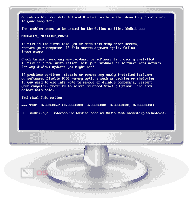
Мнение эксперта
Дарья Ступникова
Специалист по WEB-программированию и компьютерным системам. Редактор PHP/HTML/CSS сайта os-helper.ru.
Спросить у Дарьи
Экран с указанным текстом появляется при выводе BSOD на операционных системах Windows XP или 7. На Windows 8 и 10 данный экран упрощен – на нем нет подробного описания. Однако причины у появления BSOD одни и те же.
Содержание
- Поиск причины ошибки
- Общие способы исправления ошибки
- Восстановление системы
- Возможности безопасного режима
- Видеоинструкция
- Заключение
Поиск причины ошибки
Итак, первое предложение говорит нам о том, что операционная система была отключена во избежание повреждений компьютера. Кроме того, что на ПК произошла критическая ошибка, данное уведомление не несет конкретной и полезной информации. Следует обратить внимание на нижний блок, где расположен код ошибки.
Вы можете переписать или сфотографировать данный текст, а затем воспользоваться поисковиком для нахождения способа решения проблемы. Также часть из этих ошибок и варианты их устранения вы найдете на нашем портале.
Чтобы детально разобраться в проблеме и найти компоненты, которые причастны к BSOD, можно воспользоваться программой BlueScreenView. Она предоставляет информацию из логов, сохраненных во время возникновения критической ошибки с BSOD. Выберите нужный файл, ориентируясь по дате и времени, а затем посмотрите список в нижнем окне. Там указаны библиотеки, файлы и программы, которые повлияли на работоспособность ПК.
Общие способы исправления ошибки
Теперь перейдем к общим методам восстановления, которые указываются во всех инструкциях вне зависимости от конкретной ошибки.
Восстановление системы
Перед глобальными вмешательствами в параметры и компоненты ОС, попробуйте выполнить восстановление. Если у вас нет возможности запустить систему в обычном или безопасном режиме работы, воспользуйтесь загрузочной флешкой с дистрибутивом вашей версии Windows.
Подключите накопитель к компьютеру и включите устройство. Откройте меню BIOS и переставьте приоритет загрузки на данную флешку. Сохраните параметры и перезапустите компьютер, после чего в меню установки выберите вариант «Восстановление системы».
Возможности безопасного режима
Через безопасный режим можно выполнять проверку файловой системы, работать с антивирусом и устанавливать драйверы. Чтобы запустить данный режим на Windows 7, при загрузке компьютера (до запуска ОС) вам необходимо нажать на клавишу [knopka]F8[/knopka] и выбрать соответствующий вариант запуска.
На Windows 10 перезагрузиться в безопасный режим можно посредством функционала меню «Пуск». Для этого зажмите клавишу [knopka]Shift[/knopka] и кликните по пункту «Перезагрузка». Затем ПК запустит специальное окно, в котором нужно зайти в раздел устранения неисправностей и открыть дополнительные настройки. Откройте раздел «Параметры загрузки» и выберите действие «Перезагрузить».
Если данная ошибка возникает в процессе инсталляции ОС, то причин может быть несколько. К ним относятся отсутствие драйвера контроллера жесткого диска, неисправный дистрибутив Windows или загрузочный накопитель, неверные настройки BIOS. Опять же, точную причину стоит искать по коду и тексту ошибки.
Видеоинструкция
Диагностика причин и устранение BSOD – это сложная и комплексная процедура. Если вы хотите углубиться в данный вопрос, то не пропускайте представленный ролик. В нем подробнее расписываются все методы решения проблемы.
Заключение
Итак, мы поговорили об ошибке и узнали, что она является частью критической проблемы и появления BSOD. Для поиска причины нужно ориентироваться на код ошибки, конкретные файлы или попробовать восстановить ОС общими методами.
Каждая ситуация уникальна, поэтому при появлении проблем опишите свою ошибку и ПК в комментариях, а мы обязательно найдем решение для вас!